Khi chuẩn bị cho chuyến đi nghỉ hè sắp tới, bạn đã nghĩ đến việc thiết lập truy cập từ xa cho máy tính để bàn của mình chưa? Nếu chưa, có lẽ bạn nên làm điều đó. Sử dụng phần mềm remote desktop là cách tốt nhất để truy cập máy tính của bạn khi đang di chuyển, và việc thiết lập thực sự khá dễ dàng. Nó cho phép bạn làm việc từ xa hoặc đơn giản là truy cập các tệp và ứng dụng quan trọng mọi lúc mọi nơi, chỉ cần có kết nối internet.
Remote Desktop và VPN: Sự Khác Biệt Cốt Lõi
Bạn có thể đã nghe cả hai thuật ngữ remote desktop (truy cập máy tính từ xa) và virtual private network (mạng riêng ảo – VPN) và nghĩ rằng chúng giống nhau. Mặc dù có điểm tương đồng, nhưng remote desktop và mạng riêng ảo lại khác nhau đáng kể.
Remote desktop protocol (RDP) là một phương thức cho phép bạn điều khiển một máy tính từ xa bằng một máy tính khác. Việc này có thể thực hiện qua mạng nội bộ tại nhà hoặc qua một mạng bên ngoài (Internet).
 Hình ảnh minh họa người dùng iPhone với biểu tượng kết nối VPN
Hình ảnh minh họa người dùng iPhone với biểu tượng kết nối VPN
Với một ứng dụng remote desktop, về cơ bản bạn đang sử dụng máy tính của mình từ một thiết bị khác. Bạn sẽ thấy màn hình nền, biểu tượng, tệp và mọi thứ khác giống như khi đang ngồi trực tiếp trước máy tính đó.
Ngược lại, mạng riêng ảo (VPN) lại khác một chút. Với VPN, bạn có thể truy cập mạng gia đình của mình như thể đang ở đó về mặt vật lý, ngay cả khi bạn đang ở xa. Ví dụ, nếu bạn đang đi nghỉ và muốn truy cập các tệp trên ổ NAS (thiết bị lưu trữ mạng) ở nhà, một VPN sẽ cho phép bạn làm điều đó.
VPN kết nối bạn đến mạng của bạn, nhưng không phải là một phiên hiển thị từ xa của máy tính của bạn. Về mặt kỹ thuật, bạn có thể sử dụng VPN để truy cập mạng của mình và sau đó khởi tạo kết nối remote desktop nội bộ, nhưng đó không phải là kịch bản lý tưởng trừ khi bạn có lý do rất cụ thể để làm vậy.
Nói tóm lại: sử dụng mạng riêng ảo để truy cập mạng gia đình của bạn, sử dụng các ứng dụng remote desktop để điều khiển máy tính của bạn từ xa.
Chọn Ứng Dụng Remote Desktop Phù Hợp
Bây giờ bạn đã biết sự khác biệt giữa remote desktop và VPN, vậy nên sử dụng ứng dụng RDP nào?
Có khá nhiều lựa chọn trên thị trường. Một vài cái tên hàng đầu có thể kể đến là TeamViewer, RustDesk và Chrome Remote Desktop. Chúng tôi chọn giới thiệu ba ứng dụng này vì mỗi loại đều có những ưu điểm và nhược điểm riêng, và cả ba đều hoạt động trên Windows, macOS và Linux để truy cập từ xa.
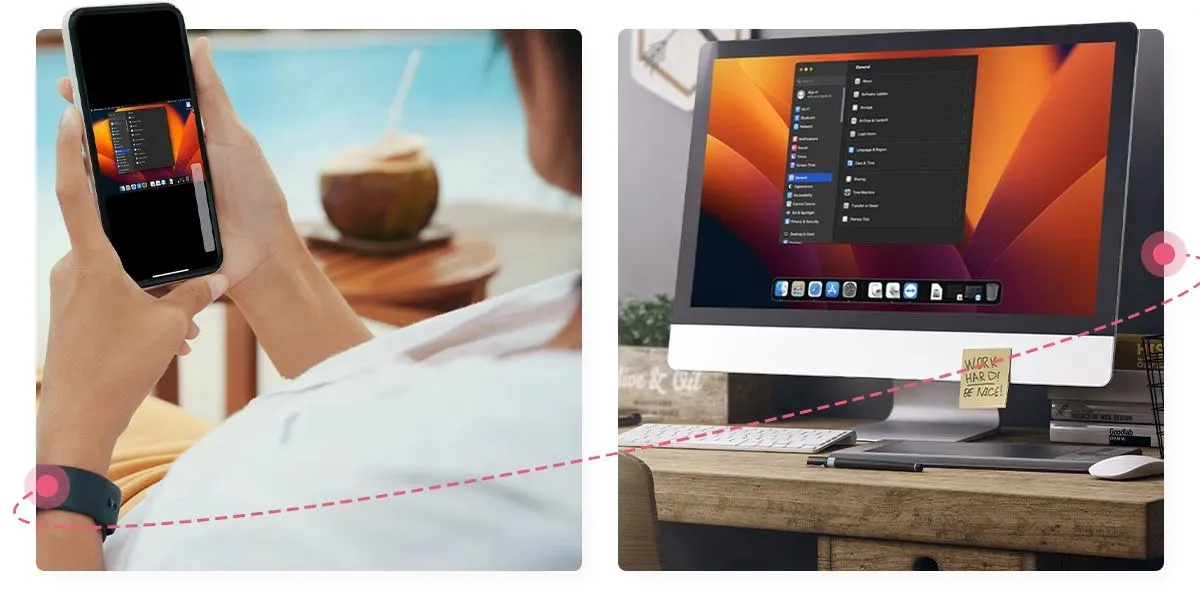 Minh họa việc sử dụng TeamViewer để truy cập máy tính từ xa bằng điện thoại di động
Minh họa việc sử dụng TeamViewer để truy cập máy tính từ xa bằng điện thoại di động
TeamViewer cực kỳ phổ biến, dễ sử dụng và hoạt động trên mọi nền tảng. Tuy nhiên, TeamViewer có một yếu tố thương mại và nếu họ phát hiện bạn đang sử dụng cho mục đích thương mại (ngay cả khi không phải), sẽ có những cửa sổ pop-up liên tục yêu cầu bạn trả phí dịch vụ.
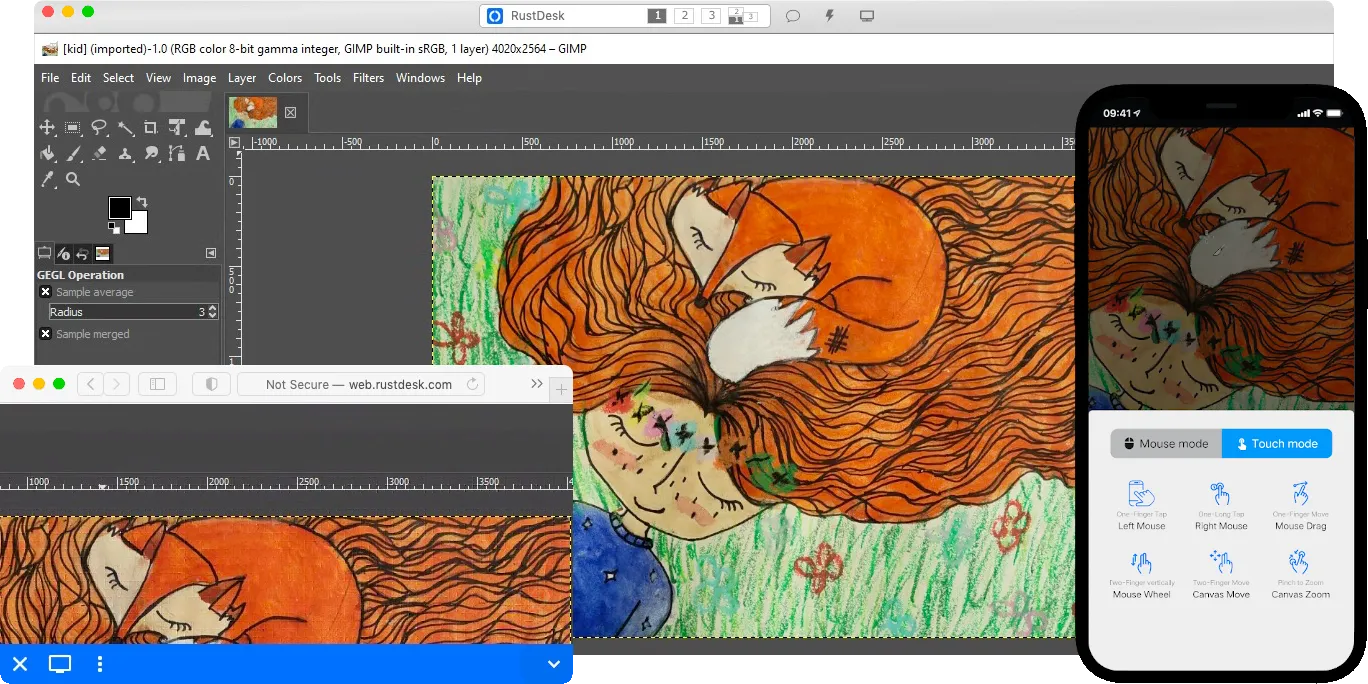 Giao diện ứng dụng RustDesk hiển thị màn hình máy tính từ xa
Giao diện ứng dụng RustDesk hiển thị màn hình máy tính từ xa
RustDesk là một ứng dụng remote desktop hoàn toàn miễn phí và mã nguồn mở. Giao diện người dùng của nó tương tự như TeamViewer, nhưng không có yếu tố thương mại. Gần đây, tôi sử dụng RustDesk nhiều hơn để truy cập từ xa vào các máy tính ở nhà thờ và của bạn bè vì nó hoàn toàn miễn phí và hoạt động tốt.
Chrome Remote Desktop là một phần của Google Chrome và là ứng dụng dễ sử dụng nhất trong ba cái tên được nhắc đến ở đây – miễn là bạn sử dụng các sản phẩm của Google. Bạn cần có tài khoản Google để sử dụng Chrome Remote Desktop, và việc sử dụng dịch vụ này qua trình duyệt web Chrome là lý tưởng nhất (mặc dù tôi cũng đã dùng thử qua Safari).
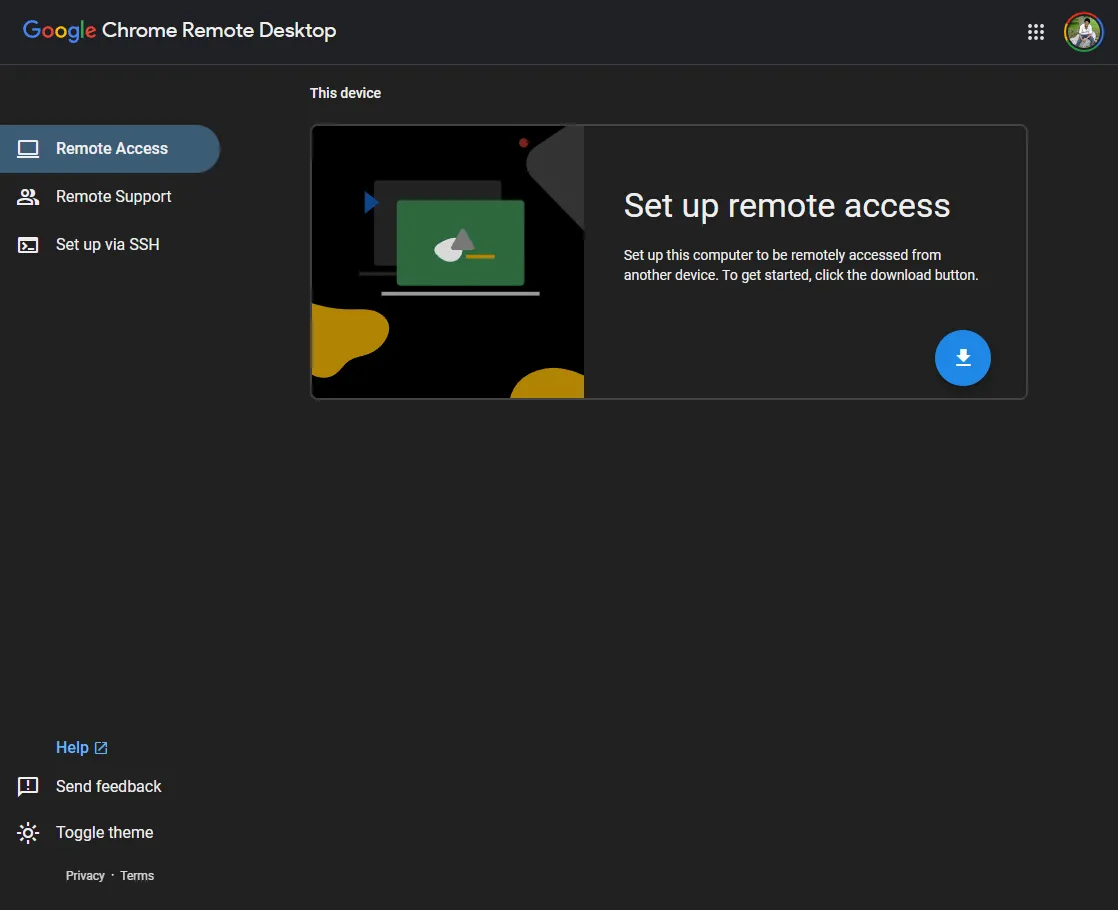 Giao diện cài đặt ban đầu của Google Chrome Remote Desktop trên trình duyệt
Giao diện cài đặt ban đầu của Google Chrome Remote Desktop trên trình duyệt
Tuy nhiên, Chrome Remote Desktop không thực sự có một giao diện theo cách tương tự như TeamViewer và RustDesk. Bạn sẽ thêm máy tính vào tài khoản của mình và truy cập chúng thông qua các nút được định nghĩa trước, hoặc nhập mật khẩu một lần từ bạn bè nếu họ cần hỗ trợ.
Nhìn chung, tôi cho rằng Chrome Remote Desktop là dễ sử dụng nhất cho mục đích cá nhân.
Tại Sao Tôi Chọn Chrome Remote Desktop
Tôi đã thử rất nhiều ứng dụng remote desktop trong nhiều năm qua. Tôi đã dành phần lớn một thập kỷ để sử dụng TeamViewer, tôi đã thử Splashtop, và tôi cũng sử dụng RustDesk. Ngoài ra còn có những lần tôi dùng LogMeIn, AnyDesk, RealVNC, GoToMyPC, Parsec và nhiều ứng dụng khác.
Không cần phải nói, tôi đã thử rất nhiều ứng dụng remote desktop. Sau tất cả những lần thử nghiệm đó, tôi đã chọn một làm ứng dụng chính cho mục đích cá nhân: Chrome Remote Desktop.
Tôi sử dụng trình duyệt Google Chrome và mọi hoạt động trên web của tôi đều diễn ra trên tài khoản Google. Tôi hoàn toàn sử dụng hệ sinh thái Google khi nói đến việc sử dụng web (mặc dù tôi là một fan cuồng của Apple về phần cứng). Vì vậy, việc tôi sử dụng Chrome Remote Desktop là điều hoàn toàn tự nhiên.
Chrome Remote Desktop hoạt động tốt với tôi vì nó dễ sử dụng và thiết lập trên bất kỳ máy tính nào của tôi. Việc cài đặt chỉ mất một hoặc hai phút, và tôi ngay lập tức có quyền truy cập không cần giám sát vào máy tính đó.
Tuy nhiên, không giống như hầu hết các ứng dụng remote desktop khác, tôi có thể truy cập máy tính của mình mà không cần cài đặt bất kỳ phần mềm nào trên máy tính khách mà tôi đang sử dụng để truy cập. Đúng vậy, tôi phải cài đặt phần mềm trên máy tính của mình để bật quyền truy cập từ xa, nhưng tôi không phải cài đặt gì trên máy tính mà tôi đang truy cập từ đó. Tôi cũng có tùy chọn sử dụng ứng dụng di động trên iPhone, iPad, Android hoặc thậm chí Chromebook để remote trở lại máy tính Windows của mình.
Nếu tôi đến nhà một người bạn và cần truy cập máy tính ở nhà, tôi chỉ cần đăng nhập vào tài khoản Google của mình (sử dụng passkey để tăng cường bảo mật), nhấp vào máy tính tôi muốn truy cập trong Chrome Remote Desktop, và thế là xong.
Việc này cực kỳ đơn giản và tôi không cần nhớ phải gỡ bỏ bất kỳ phần mềm nào khỏi máy tính của bạn bè khi dùng xong vì tất cả đều được thực hiện qua trình duyệt web. Tôi cũng không cần nhớ thêm thông tin đăng nhập nào khác vì tất cả đều liên kết với tài khoản Google của tôi.
Hướng Dẫn Sử Dụng Chrome Remote Desktop Để Truy Cập Máy Tính Gia Đình
Mỗi phần mềm remote desktop có một cách tiếp cận thiết lập hơi khác nhau, nhưng tất cả đều khá dễ hiểu. Tuy nhiên, hãy cùng xem qua quy trình thiết lập truy cập từ xa bằng Chrome Remote Desktop.
Đầu tiên, truy cập trang web https://remotedesktop.google.com/access. Đây là trang mà bạn sẽ sử dụng để thiết lập quyền truy cập từ xa, cũng như truy cập các máy tính từ xa của mình trong tương lai.
Sau khi đăng nhập vào tài khoản Google của bạn, bạn sẽ thấy một khu vực ở cuối trang có nội dung “Thiết lập truy cập từ xa” (Set up remote access). Nhấp vào nút tải xuống ở dưới cùng bên phải của mục này.
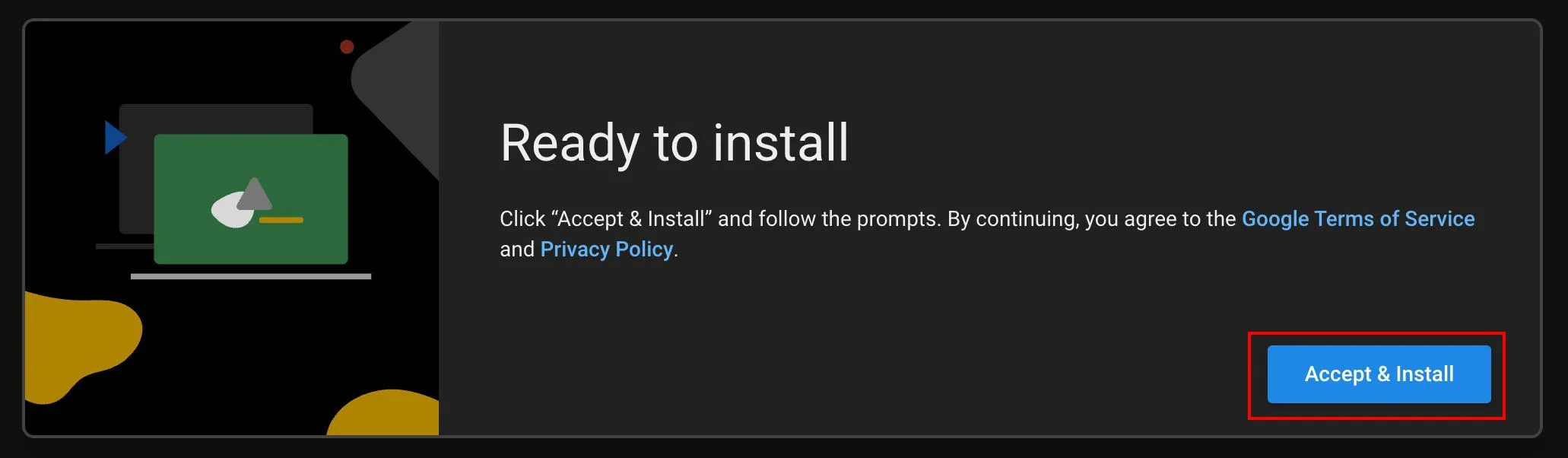 Bước chấp nhận và cài đặt công cụ truy cập từ xa của Chrome Remote Desktop
Bước chấp nhận và cài đặt công cụ truy cập từ xa của Chrome Remote Desktop
Sau khi tệp đã được tải xuống, nhấp vào “Chấp nhận & Cài đặt” (Accept & Install). Thao tác này sẽ đưa bạn đến tệp đã tải xuống để bạn chạy. Bây giờ hãy chạy trình cài đặt và cài đặt như bất kỳ chương trình nào khác. Khi hoàn tất, quay lại trang web.
Trên trang web, giờ đây bạn sẽ thấy một hộp văn bản với tên máy tính của mình trong đó. Chỉ cần nhập tên mà bạn muốn đặt cho máy tính của mình và sau đó nhấp vào Tiếp theo (Next).
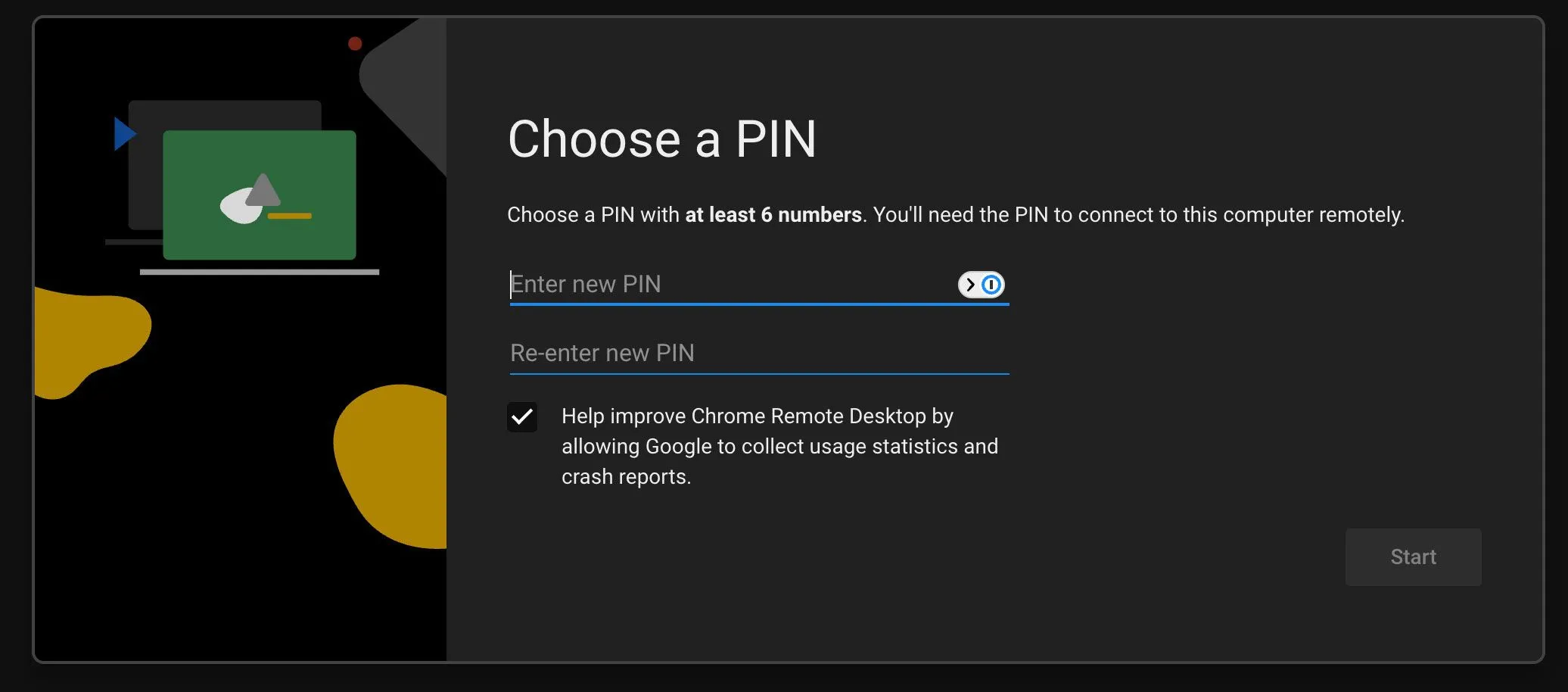 Giao diện thiết lập mã PIN bảo mật cho máy tính trong Chrome Remote Desktop
Giao diện thiết lập mã PIN bảo mật cho máy tính trong Chrome Remote Desktop
Tiếp theo, bạn sẽ chọn mã PIN để đăng nhập vào máy tính của mình. Mã PIN này cần dài ít nhất sáu ký tự, nhưng có thể dài hơn nếu bạn muốn. Bạn sẽ cần nhập mã PIN này mỗi khi muốn đăng nhập. Tuy nhiên, có một tùy chọn khi đăng nhập để máy tính đó nhớ mã PIN để bạn không phải nhập mỗi lần. Chỉ sử dụng tùy chọn này trên máy tính cá nhân của riêng bạn vì mục đích bảo mật.
Sau khi bạn nhập mã PIN, nhấp vào tiếp theo và một số cửa sổ pop-up bảo mật có thể bắt đầu xuất hiện. Trên macOS, bạn sẽ phải cấp cho Chrome Remote Desktop một vài quyền bảo mật để nó có thể thực hiện các tác vụ như ghi lại và xem màn hình của bạn. Windows không chi tiết như vậy khi nói đến quyền bảo mật, nhưng chỉ cần làm theo bất kỳ cửa sổ pop-up nào xuất hiện.
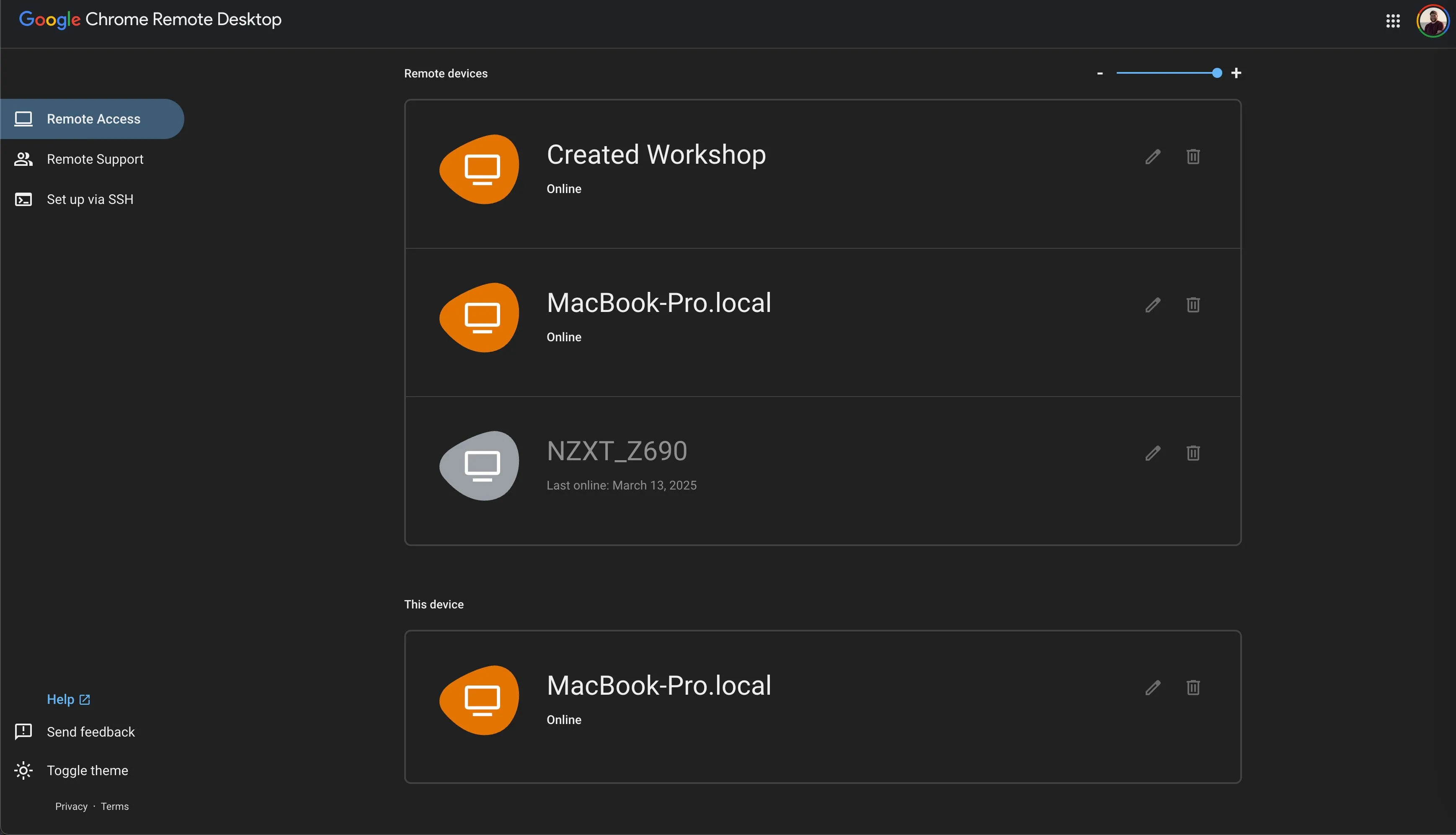 Giao diện trang truy cập của Chrome Remote Desktop hiển thị máy tính đã được thiết lập thành công
Giao diện trang truy cập của Chrome Remote Desktop hiển thị máy tính đã được thiết lập thành công
Sau khi hoàn tất tất cả các bước đó, bạn đã sẵn sàng! Bây giờ, bạn có thể truy cập trang truy cập từ xa từ bất kỳ máy tính nào có kết nối internet, đăng nhập vào tài khoản Google của mình và nhập mã PIN để truy cập hệ thống của bạn từ xa.
Đây là một công cụ tuyệt vời nên có trước khi bạn ra khỏi thành phố, vì nó sẽ cho phép bạn sử dụng máy tính để bàn ở nhà như thể bạn đang ngồi trước nó, ngay cả khi cách xa hàng nghìn dặm.
Tham khảo
- What is a VPN
- How to Use Remote Desktop on Windows
- Everything You Need to Build a Custom NAS Box
- TeamViewer Personal Use
- RustDesk
- Chrome Remote Desktop